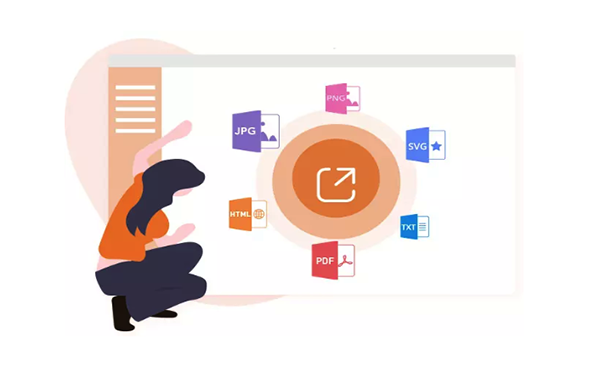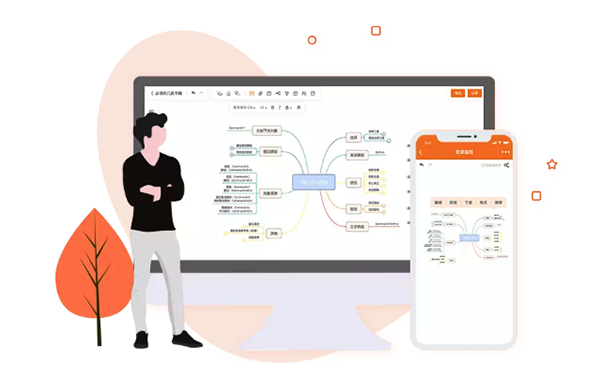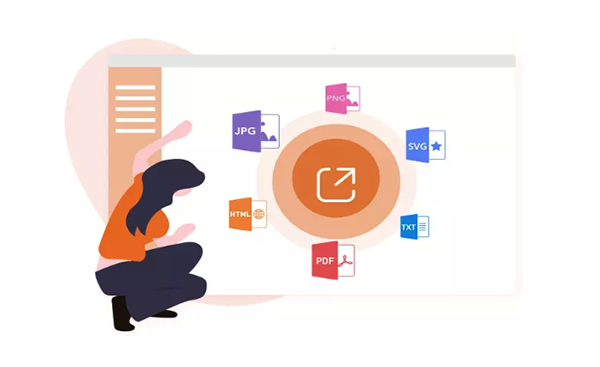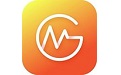 Gitmind MAC版是一款功能齐全的思维导图软件,Gitmind
MAC最新版提供有丰富的功能和模版,可免费导出JPGPNG图片、PDF文档以及TXT文本等多种格式,Gitmind
MAC版支持自定义思维导图主题,可以为脑图内容插入关系线,快速梳理各个主题的关系。
Gitmind MAC版是一款功能齐全的思维导图软件,Gitmind
MAC最新版提供有丰富的功能和模版,可免费导出JPGPNG图片、PDF文档以及TXT文本等多种格式,Gitmind
MAC版支持自定义思维导图主题,可以为脑图内容插入关系线,快速梳理各个主题的关系。
{mac3}
软件介绍
GitMind MAC版是一款功能齐全,多平台数据互通的思维导图和流程图软件,支持在手机、网页、电脑和平板上使用,登录账户后会自动同步所有数据,使用方便,资料安全有保障。软件提供多个特色功能,如一键替换精美思维导图主题、自动生成文件链接直接分享、多人协作评论反馈、支持插入图片链接备注等,内含各行业多种模板,保存即用。是一款适合广大教师、学生和职场人士使用,可以梳理思维逻辑提升认知的优质软件。
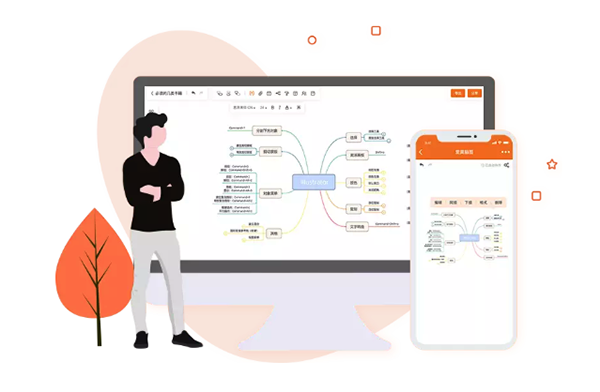
软件特色
云端保存,多平台同步
用户绘制的思维导图会自动保存至云端,一次编辑,多重备份,安全又可靠。保存的脑图文件会自动同步到多平台,你可以打开手机、平板、iPad或者另一台电脑随时随地管理文件。
海量素材,多图形制作
22种思维导图样式,70多个思维导图模板以及海量流程图元件任意使用。运用丰富的素材,用户可以轻松绘制在线思维导图、组织结构图、流程图、UML图以及网络拓扑图等十多种图形。
协作分享,多格式导出
GitMind脑图软件支持批量管理文件,一键大纲视图查看脑图,一键导出PDF文档,TXT文本、以及JPG等多格式图片。在协作方面,可通过链接、手机号等邀请他人协同编辑思维导图,办公协同更高效。
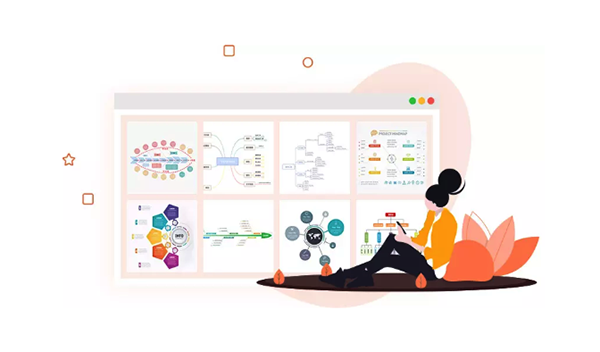
功能介绍
1、丰富的模板
GitMind 内置了思维导图、流程图与 UML 图等多种模板主题供用户选择,从产品设计到知识梳理到读书笔记,模板应有尽有,而且质量相当不错。点击任意一个模板,进入详情页面,即可预览模板的细节。点击右上角的使用模板,可以直接以此模板为原型,创建一个思维导图或者流程图。之后,用户可以任意的对基于模板创建的新的思维导图进行修改与自定义。
2、便捷的快捷键
搭配丰富的快捷键,可以快速制作出想要的思维导图,使用"Enter"键快速添加同级节点,"Tab"键添加下级节点,"Shift + Tab"添加上级节点,如果对节点不满意,使用"Delete"键一键删除节点。
3、多样的绘图辅助
在图形绘制时,GitMind 还提供了多种绘图辅助功能:比如对某个节点的背景颜色与字体等样式进行设置,以及利用「格式刷」重复设置同一样式;对节点的优先级、完成进度等信息利用图标的方式进行定义;向某个节点中插入图片附件、链接与备注等信息;在思维导图、逻辑结构图、目录组织图、组织结构图与鱼骨图五种布局之间的任意切换。
4、丰富主题,支持自定义
打开新建脑图,点击【主题】,可在10多种主题种任意选择喜欢的风格。如果对自带主题不满意,可以点击【自定义】可以对节点间距、背景颜色、连接线大小以及填充色进行自由设计。
5、流畅的流程图绘制
在流程图绘制方面,它汇集了流程图、信息图、UML 模型图、网络图、类图、ER图等十多种图形的绘制。用户只需用鼠标拖动相应的图形元素就可以绘制出专业的流程图,而且支持一键导出图片和PDF文档。
6、多人云协作
点击【协作】,选择【邀请成员协作】, 可通过链接或者手机号邀请他人一起协作编辑思维导图。
7、多格式导出
点击【导出】,可弹出导出框,导出方式可选择图片、PDF文件、TXT文本以及SVG可编辑矢量图。
8、插入关系线
选中节点,点击【关系线】,再选中另一节点,即可为两节点添加关系线,拖动滑杆可任意调整关系线角度。
9、直观的大纲视图
新建脑图会自动生成大纲视图,点击【大纲】即可一键开启大纲模式,查看脑图更直观